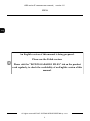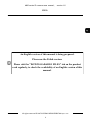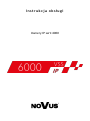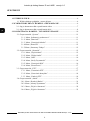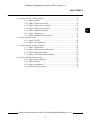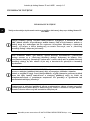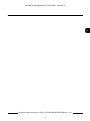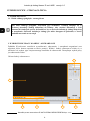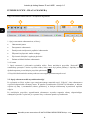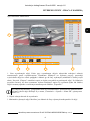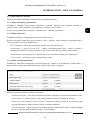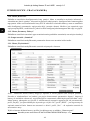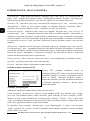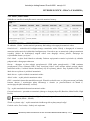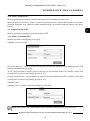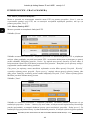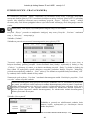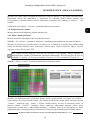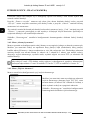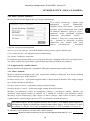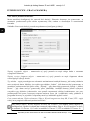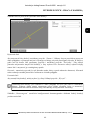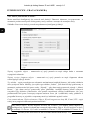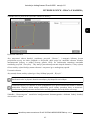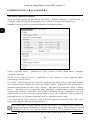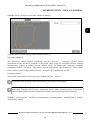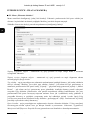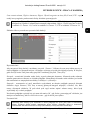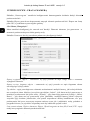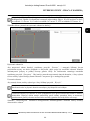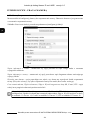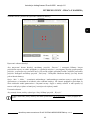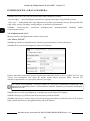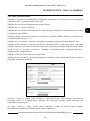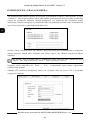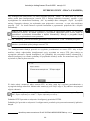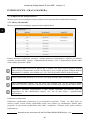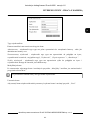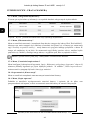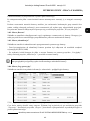U s e r ’ s m a n u a l
6000 series IP cameras

6000 series IP cameras user manual, version 1.0
All rights reserved © AAT SYSTEMY BEZPIECZEŃSTWA sp. z o.o.
2
INFO
An English version of this manual is being prepared.
Please use the Polish version.
Please visit the "DOWNLOADABLE FILES" tab on the product
card regularly, to check the availability of an English version of this
manual.

6000 series IP cameras user manual, version 1.0
All rights reserved © AAT SYSTEMY BEZPIECZEŃSTWA sp. z o.o.
3
INFO
An English version of this manual is being prepared.
Please use the Polish version.
Please visit the "DOWNLOADABLE FILES" tab on the product
card regularly, to check the availability of an English version of this
manual.

AAT SYSTEMY BEZPIECZEŃSTWA sp. z o.o.
431 Pulawska St., 02-801 Warsaw, Poland
tel.: +4822 546 0 546, [email protected]
www.novuscctv.com
15.04.2021 TF, MK v.1.0

I n st r uk c ja o b s ług i
Kamery IP serii 6000

Instrukcja obsługi kamer IP serii 6000 wersja 1.0
Wszelkie prawa zastrzeżone © AAT SYSTEMY BEZPIECZEŃSTWA sp. z o.o.
2
1. INTERFEJS WWW ......................................................................................................... 6
1.1. Widok zdalnego podglądu - strona główna. ......................................................... 6
2. WYBÓR TYRBU PRACY KAMERY - ODTWARZANIE ......................................... 6
2.1. Opcje odtwarzacza dla wyszukiwania wideo. ...................................................... 7
2.1. Opcje odtwarzacza dla wyszukiwania zdjęć. ........................................................ 8
3. KONFIGURACJA KAMERY - USTAWIENIA ZDALNE ....................................... 10
3.1. Grupa ustawień „System”. ................................................................................. 11
3.1.1. Menu „Informacje podstawowe” ........................................................... 11
3.1.2. Menu „Data/czas” .................................................................................. 11
3.1.3. Menu „Ustawienia lokalne”. ................................................................. 11
3.1.4 Menu „Karta SD” ................................................................................... 12
3.1.5 Menu „Parametry Fisheye” .................................................................... 12
3.2. Grupa ustawień „Strumień” ................................................................................ 12
3.2.1. Menu „Wyświetlanie”. .......................................................................... 12
3.2.2. Menu „Wideo/Audio”. .......................................................................... 15
3.2.3. Menu „OSD”. ........................................................................................ 16
3.2.4. Menu „Strefy Prywatności”. ................................................................. 16
3.2.5. Menu „Ustawienia ROI”. ...................................................................... 16
3.2.6. Menu „Zoom/Focus”. ............................................................................ 17
3.3. Grupa ustawień „PTZ”. ...................................................................................... 17
3.3.1. Menu „Ustawienia PTZ”. ...................................................................... 17
3.3.2. Menu „Ustawienia domyślne” .............................................................. 18
3.3.3. Menu „Funkcja PTZ” ............................................................................ 18
3.4. Grupa ustawień „Alarm”. ................................................................................... 21
3.4.1. Menu „Detekcja Ruchu”. ....................................................................... 21
3.4.2. Menu „Alarmy Systemowe” .................................................................. 22
3.4.3. Menu „Wejście Alarmowe”. .................................................................. 22
3.4.4. Menu „Wyjście Alarmowe”. .................................................................. 23
SPIS TREŚCI

Instrukcja obsługi kamer IP serii 6000 wersja 1.0
Wszelkie prawa zastrzeżone © AAT SYSTEMY BEZPIECZEŃSTWA sp. z o.o.
3
3.5. Grupa ustawień „Analiza obrazu”. .................................................................... 23
3.5.1. Menu „Sabotaż”. ............................................................................ 23
3.5.2. Menu „Przekroczenie linii”. ........................................................... 24
3.5.3. Menu „Wkroczenie w obszar”........................................................ 26
3.5.4. Menu „Opuszczenie obszaru”. ....................................................... 28
3.5.5. Menu „Zliczanie obiektów”. .......................................................... 30
3.5.6. Menu „Wtargnięcie”. ...................................................................... 32
3.5.7. Menu „Rozpoznawanie twarzy”. .................................................... 34
3.6. Grupa ustawień „Sieć”. ...................................................................................... 36
3.6.1. Menu „TCP/IP” .............................................................................. 36
3.6.2. Menu „Zaawansowane”.................................................................. 37
3.7. Grupa ustawień „Bezpieczeństwo” .................................................................... 40
3.7.1. Menu „Użytkownik”. ..................................................................... 40
3.7.2. Menu „Zalogowaniu użytkownicy”. .............................................. 42
3.7.3. Menu „Filtrowane adresy”. ............................................................ 42
3.7.4. Menu „Ustawienia bezpieczeństwa”. ............................................. 42
3.8. Grupa ustawień „Konserwacja”. ........................................................................ 42
3.8.1. Menu „Kopia zapasowa” ................................................................ 42
3.8.2. Menu „Restart”. ............................................................................. 43
3.8.3. Menu „Aktualizacja”. ..................................................................... 43
3.8.4. Menu „Log operacyjny”. ................................................................ 43
SPIS TREŚCI

Instrukcja obsługi kamer IP serii 6000 wersja 1.0
Wszelkie prawa zastrzeżone © AAT SYSTEMY BEZPIECZEŃSTWA sp. z o.o.
4
INFORMACJE WSTĘPNE
INFORMACJE WSTĘPNE
Niniejsza instrukcja użytkowania zawiera szczegółowe informacje dotyczące obsługi kamer IP
serii 6000.
Zamieszczone w niniejszej publikacji zdjęcia przedstawiające obrazy z kamer mogą być
symulacjami. Rzeczywiste obrazy z kamer mogą się różnić, w zależności od typu, modelu,
ustawień, obszaru obserwacji lub warunków zewnętrznych.
Firma AAT SYSTEMY BEZPIECZEŃSTWA Sp. z o.o. dołożyła wszelkich starań, aby
zawarte w niniejszej publikacji informacje były wyczerpujące, dokładne i aktualne.
Jednak ze względu na ciągły rozwój linii produktów, wygląd elementów graficznych, układ
menu lub opisy funkcji zamieszczone w niniejszej publikacji mogą się różnić od
zaimplementowanych w posiadanym urządzeniu. Nie powoduje to ograniczenia lub
unieważnienia niniejszej instrukcji.
Kolejne rozdziały opisują wszystkie funkcjonalności występujące w kamerach IP serii
6000. Jednak zależnie od posiadanego modelu kamery i/lub wersji firmware, niektóre z
funkcji mogą być niedostępne lub nie wspierane. Szczegółowe informacje o funkcjach
kamery, są zawarte w karcie katalogowej na stronie www.aat.pl, oraz w „Skróconej
instrukcji obsługi” dołączonej do kamery.
Dane techniczne kamer, opis budowy, sposób montażu, uruchomienie i podstawowa
obsługa zawarte są w „Skróconej instrukcji obsługi” dołączanej do kamery. Przy
korzystaniu z niniejszej „Instrukcji Użytkowania”, zawsze należy mieć w pobliżu skróconą
instrukcję obsługi, by móc odnieść się do niej w kwestiach nie opisanych w instrukcji
użytkowania.

Instrukcja obsługi kamer IP serii 6000 wersja 1.0
Wszelkie prawa zastrzeżone © AAT SYSTEMY BEZPIECZEŃSTWA sp. z o.o.
5

Instrukcja obsługi kamer IP serii 6000 wersja 1.0
Wszelkie prawa zastrzeżone © AAT SYSTEMY BEZPIECZEŃSTWA sp. z o.o.
6
INTERFEJS WWW - STRONA GŁÓWNA
1. INTERFEJS WWW
1.1. Widok zdalnego podglądu - strona główna
2. WYBÓR TRYBU PRACY KAMERY - ODTWARZANIE
Zakładka Wyszukiwanie umożliwia wyszukiwanie, odtwarzanie i zarządzanie nagraniami oraz
zdjęciami, które kamera zapisała na karcie pamięci. Widok i funkcje odtwarzacza różnią się w
zależności od wyboru typu zarejestrowanego materiału do odtworzenia. Domyślnym trybem pracy
jest odtwarzanie wideo.
Główne funkcje odtwarzacza:
2
6
1
3
4
5
Opis okna zdalnego podglądu, wszystkich jego elementów i funkcji znajduje się w
skróconej instrukcji obsługi dołączonej do kamery. Aby uzyskać informacje o tych
elementach i funkcjach, proszę skonsultować się ze skrócona instrukcją obsługi dołączoną
do urządzenia. Skrócona instrukcja obsługi jest także dostępna do pobrania, w karcie
produktu na stronie www.aat.pl

Instrukcja obsługi kamer IP serii 6000 wersja 1.0
Wszelkie prawa zastrzeżone © AAT SYSTEMY BEZPIECZEŃSTWA sp. z o.o.
7
1. Panel wyszukiwania. Od góry:
• lista wyboru typu zarejestrowanego materiału do wyświetlenia („Zdjęcia” - wybór odtwarzania
zapisanych zdjęć lub „Nagrywanie” - wybór odtwarzania nagrań wideo)
• lista wyboru źródła nagrań („Karta SD” - karta pamięci w kamerze lub „Lokalnie” - opcja
nieaktywna)
• kalendarz: wybór dnia i zakresu czasowego w którym mają być wyszukiwane zdjęcia
• przycisk uruchomienia wyszukiwania
• przycisk zmiany widoku panelu wyszukiwania. Naciskanie przycisku przełącza
pomiędzy widokiem kalendarza i widokiem listy wyszukanych plików
• przyciski tworzenia i pobierania wycinków wideo (szczegółowy
opis w dalszej części rozdziału)
2. Wybór rodzaju zdarzeń do wyszukania.
3. Pasek narzędzi do zarządzania wyszukanymi nagraniami
4. Oś czasu
5. Przyciski skalowania, do zmiany zakresu czasu nagrań prezentowanych na osi czasu
2.1. Opcje odtwarzacza dla wyszukiwania wideo
Po wybraniu na liście wyboru typu zarejestrowanego materiału opcji „Nagrywanie”, okno
odtwarzacza wyświetli odpowiednie elementy menu. W panelu wyszukiwania wyświetli się
kalendarz, w którym wybiera się datę i (ewentualnie) zakres godzinowy, w którym zamierzamy
wyszukiwać nagrania.
Po naciśnięciu przycisku wyszukiwania odtwarzacz wyszuka nagrania wideo odpowiadające zadanym
kryteriom i wyświetli je w postaci listy w obszarze panelu wyszukiwania.
Na górze listy nagrań jest opcja wyboru sposobu odtwarzania wideo:
„Strumień mieszany” - odtwarzanie wideo i audio, „Strumień
wideo” - odtwarzanie tylko wideo.
Na osi czasu zostaną zaznaczone kolorem zakresy czasowe, w
których znajdują się wyszukane nagrania. Kolor na osi czasu (a
także przy wyszukanym nagraniu) odpowiada rodzajowi zdarzeń,
zaznaczonych przed wyszukiwaniem. Zaznaczenie wybranej pozycji
na liście wyszukanych nagrań (lub dwukrotne kliknięcie) spowoduje
odtworzenie wybranego fragmentu wideo.
Przycisk pobierania w wierszu pozycji pozwala na zapisanie
wybranego fragmentu wideo na dysk komputera.
INTERFEJS WWW - PRACA Z KAMERĄ

Instrukcja obsługi kamer IP serii 6000 wersja 1.0
Wszelkie prawa zastrzeżone © AAT SYSTEMY BEZPIECZEŃSTWA sp. z o.o.
8
Opcje sterowania odtwarzaniem i zarządzania nagraniami:
1. Opcje sterowania odtwarzaniem, od lewej:
• Odtwarzanie/pauza
• Zatrzymanie odtwarzania
• Zmniejszenie/zwiększenie prędkości odtwarzania
• Włączenie/wyłączenie znaku wodnego
• Wyciszenie dźwięku i regulacja głośności
• Zmiana wielkości bufora odtwarzania
2. Oś czasu
3. Opcje tworzenia i pobierania wycinków wideo. Przez naciśnięcie przycisku „Nożyczki”
zaznaczamy początek i koniec wycinka wideo, który może być potem pobrany i zapisany na
dysku komputera po naciśnięciu przycisku pobierania.
4. Przyciski skalowania do zmiany zakresu czasu nagrań prezentowanych na osi
2.2. Opcje odtwarzacza dla wyszukiwania zdjęć
Po wybraniu na liście wyboru typu zarejestrowanego materiału opcji „Zdjęcia”, okno odtwarzacza
wyświetli odpowiednie elementy menu. W panelu wyszukiwania wyświetli się kalendarz, w którym
wybiera się datę i (ewentualnie) zakres godzinowy, w którym zamierzamy wyszukiwać zapisane
zdjęcia.
Po naciśnięciu przycisku wyszukiwania odtwarzacz wyszuka nagrania obrazy odpowiadające
zadanym kryteriom i wyświetli je w postaci listy w obszarze panelu wyszukiwania.
1
3
4
2
INTERFEJS WWW - PRACA Z KAMERĄ

Instrukcja obsługi kamer IP serii 6000 wersja 1.0
Wszelkie prawa zastrzeżone © AAT SYSTEMY BEZPIECZEŃSTWA sp. z o.o.
9
INTERFEJS WWW - PRACA Z KAMERĄ
Opis elementów odtwarzacza:
1. Lista wyszukanych zdjęć. Kolor przy wyszukanym zdjęciu odpowiada rodzajowi zdarzeń,
zaznaczonych przed wyszukiwaniem. Dwukrotne kliknięcie na wybraną pozycję spowoduje
wyświetlenie zdjęcia w oknie podglądu i dodanie go do listy wybranych (miniaturki w dolnej części
okna). Przycisk „Eksport” umożliwia zapis na dysku wszystkich wyszukanych zdjęć. Po kliknięciu
przycisku otworzy się okno systemowe wyboru lokalizacji zapisu. Po wybraniu dysku lub folderu,
zdjęcia zostaną zapisane w tworzonym automatycznie folderze „ExportPic”.
2. Wybór rodzaju zdarzeń do wyszukania.
3. Miniaturki wybranych zdjęć. Możliwe jest dodanie do listy wybranych maksymalnie 10 zdjęć.
2
5
1
4
3
Aby eksport był możliwy, przeglądarka musi być uruchomiona z uprawnieniami administratora.
Rozmiar i jakość zdjęć definiuje się w menu „Ustawienia -> System -> Karta SD”, opisanym na
stronie 12.

Instrukcja obsługi kamer IP serii 6000 wersja 1.0
Wszelkie prawa zastrzeżone © AAT SYSTEMY BEZPIECZEŃSTWA sp. z o.o.
10
INTERFEJS WWW - PRACA Z KAMERĄ
4. Pasek narzędzi do zarządzania wybranymi zdjęciami. Opcje paska narzędzi, od lewej:
• Usuwa zaznaczone (czerwoną ramką) zdjęcie z listy wybranych
• Usuwa wszystkie zdjęcia z listy wybranych
• Zapisuje zaznaczone zdjęcie na dysku komputera
• Zapisuje wszystkie zdjęcia z listy wybranych na dysku komputera
• Wyświetlanie zdjęcia - dopasowanie do okna podglądu
• Wyświetlanie zdjęcia - rozmiar rzeczywisty
• Wyświetlanie zdjęcia - powiększenie cyfrowe: zoom +, zoom -
• Włącza pokaz slajdów - zdjęcia z listy wybranych wyświetlane są kolejno w oknie podglądu
• Zatrzymuje pokaz slajdów
• Suwak ustawiania szybkości zmiany zdjęć w pokazie slajdów.
3. KONFIGURACJA KAMERY - USTAWIENIA
Zakładka ta umożliwia modyfikację i konfigurację wszystkich parametrów i ustawień kamery,
dostępnych w danym modelu. Większość ustawień można zmieniać w wygodny i bezpieczny sposób,
wybierając wartość parametru z listy rozwijanej. W przypadku pól umożliwiających wpisanie własnej
wartości parametru, jest podany zakres dopuszczalny.
Niemniej wszelkich zmian należy dokonywać w sposób rozważny, aby nie spowodować utraty
strumienia lub łączności z kamerą.
Należy pamiętać, że aby wprowadzone zmiany były widoczne (lub zastosowane) należy przed
zamknięciem opcji nacisnąć przycisk Zapisz. Wyjątkiem jest zakładka ustawień wyświetlania,
gdzie zmiany zastosowywane i zapisywane są automatycznie po ich wprowadzeniu.

Instrukcja obsługi kamer IP serii 6000 wersja 1.0
Wszelkie prawa zastrzeżone © AAT SYSTEMY BEZPIECZEŃSTWA sp. z o.o.
11
INTERFEJS WWW - PRACA Z KAMERĄ
3.1. Grupa ustawień „System”
Menu to umożliwia zarządzanie ustawieniami systemowymi kamery.
3.1.1. Menu „Informacje podstawowe”
Zakładka ta umożliwia wyświetlenie informacji o kamerze. Możliwe jest uzyskanie informacji o
rodzaju, nazwie i ID urządzenia, wersji hardware i software i adresie MAC.
W menu tym można także wyświetlić „Oświadczenie o ochronie prywatności”.
3.1.2. Menu „Data/czas”
Zakładka ta umożliwia skonfigurowanie ustawień daty i czasu.
Kamera umożliwia ustawienie strefy czasowej, daty i godziny, wybór formatu wyświetlania daty i
czasu oraz ustawienie opcji dodatkowych:
DST - umożliwia ustawienie parametrów zmiany czasu na letni/zimowy
Synchronizuj z czasem serwera NTP - włącza synchronizowanie daty i czasu z jednym z
dostępnych w Internecie serwerów czasu. Adres serwera NTP należy wpisać w okno adresu.
Synchronizuj z czasem komputera - ustawia datę i czas w kamerze na taką jak w komputerze
Ustaw ręcznie - pozwala na ręczne wpisanie daty i czasu
3.1.3. Menu „Ustawienia lokalne”
Zakładka ta umożliwia konfigurację ścieżek dostępu do folderów na komputerze użytkownika, w
których kamera będzie przechowywała zrzuty ekranu, klipy wideo i nagrania.
Możliwe jest także ustawienie dodatkowych opcji:
Ustawienia dźwięku - pozwala na włączenie/wyłączenie dźwięku w zapisywanym lokalnie wideo
Wyświetl bitrate - włącza/wyłącza wyświetlanie wartości bitrate na podglądzie na żywo
Lokalny zapis zdjęć zdarzeń Analizy Obrazu - włączenie tej opcji pozwala na zapisywanie zdjęć
wykonywanych przez funkcje analizy obrazy na dysku komputera.
Tryb renderowania - opcja ta pozwala na zmianę metody renderowania wideo w oknie podglądu
na żywo. Zalecane jest pozostawienie opcji „Tryb wydajny”

Instrukcja obsługi kamer IP serii 6000 wersja 1.0
Wszelkie prawa zastrzeżone © AAT SYSTEMY BEZPIECZEŃSTWA sp. z o.o.
12
INTERFEJS WWW - PRACA Z KAMERĄ
3.1.4. Menu „Karta SD”
Zakładka ta umożliwia skonfigurowanie karty pamięci. Menu to umożliwia uzyskanie informacji o
zainstalowanej karcie pamięci, włączenie/wyłączenie nadpisywania, skonfigurowanie harmonogramu
nagrywania wideo oraz formatowanie karty SD. W zależności od modelu kamery, menu to umożliwia
także konfigurację parametrów zapisywania zdjęć (zrzutów ekranu). Możliwe jest ustawienie typu
zapisywanych plików, rozdzielczości, jakości a także konfiguracja harmonogramu dla zdjęć seryjnych.
3.1.5. Menu „Parametry Fisheye”
Zakładka ta umożliwia ustawienie typu strumieniowania (podziałów strumienia) oraz miejsca instalacji
3.2. Grupa ustawień „Strumień”
Zakładka ta umożliwia modyfikowanie parametrów obrazu oraz strumieni wideo/audio.
3.2.1. Menu „Wyświetlanie”
Zakładka ta umożliwia modyfikowanie ustawień związanych z obrazem.
Profil - ustawienia obrazu kamery mogą być zapisane w trzech grupach (tak zwanych profilach).
Pozwala to użytkownikowi na bardziej precyzyjne dostosowanie parametrów obrazu i ekspozycji
kamery do warunków obserwacji, na przykład przez zastosowanie oddzielnych profili dla dnia i nocy.
Menu kamery udostępnia trzy profile o zdefiniowanych nazwach sugerujących ich przeznaczenie:
profil „Zwykły” jest przewidziany do używania go w trybie 24/7, profil „Dzień” - jest sugerowany do
zapisania ustawień które kamera ma stosować w dzień i profil „Noc” - do zapisania ustawień do
stosowania w nocy.
Wybór schematu działania kamery (profilu) jest dokonywany w zakładce „Harmonogram”.

Instrukcja obsługi kamer IP serii 6000 wersja 1.0
Wszelkie prawa zastrzeżone © AAT SYSTEMY BEZPIECZEŃSTWA sp. z o.o.
13
Jasność, Kontrast, Kolory, Saturacja, Ostrość - opcje ustawiania parametrów obrazu
DNR - opcja pozwalająca na włączenie i regulację poziomu redukcji szumów.
F-DNR - funkcja poprawy widoczności w złych warunkach pogodowych (takich jak mgła lub deszcz).
Korekta obiektywu - funkcja pozwalająca na korekcję zniekształceń geometrycznych obiektywu
Przysłona auto - opcja aktywna dla kamer z automatyczną przysłoną
Ust. Obrazu - Opcja pozwalająca na włączenie i konfigurację jednej z dostępnych opcji: HWDR -
włącza funkcję szerokiego zakresu dynamiki. Po wybraniu tej funkcji wyświetlą się opcje regulacji siły
działania. HLC - funkcja kompensacji silnych źródeł światła i automatyczne zniwelowanie
ich oddziaływania na przetwornik kamery. Po wybraniu tej funkcji wyświetlą się opcje ustawienia
godziny rozpoczęcia i zakończenia działania funkcji. BLC - funkcja kompensacji jasnego tła, która
eliminuje efekt powstający w wyniku obserwowania obszaru z zbyt mocnym źródłem światła w tle. Po
wybraniu funkcji pojawi się dodatkowa lista rozwijana, gdzie można wybrać obszar, w którym funkcja
ma działać.
HFR - włączenie tej funkcji pozwala na uzyskanie 50 klatek/sek dla każdego strumienia wideo.
Antiflicker - funkcja wykrywania i eliminowania migotania spowodowanego przez źródła sztucznego
światła, na przykład przez oświetlenie fluorescencyjne. Dostępne opcje to „50Hz” i „60Hz”, do wyboru
w zależności od częstotliwości napięcia w sieci elektrycznej.
Smart IR - funkcja włączająca aktywną regulację intensywności świecenia wbudowanego w kamerę
promiennika podczerwieni, w zależności od odległości obserwowanego obiektu od kamery. Po
włączeniu tej funkcji wyświetlą się opcje regulacji siły działania.
Balans bieli - umożliwia ustawienie sposobu pracy automatyki balansu bieli. Dostępnie opcje: Auto -
automatyka sama koryguje zrównoważenie kolorów, Wewnątrz - opcja dedykowana gdy kamera
pracuje wewnątrz pomieszczenia, Zewnętrzne - opcja dedykowana gdy kamera pracuje na zewnątrz
pomieszczenia, Ręcznie - po wybraniu tej opcji pojawiają się suwaki do ręcznej regulacji poziomu
składowych koloru.
Częstotliwość - zamiana systemu wideo. Dostępne opcje to „50Hz” i „60Hz”.
INTERFEJS WWW - PRACA Z KAMERĄ
Do włączenia lub wyłączenia funkcji HFR wymagany jest restart kamery.
Funkcja Antificker nie jest dostępna, gdy włączona jest funkcja HWDR.
Funkcja Smart IR nie jest dostępna, gdy włączona jest funkcja HWDR, HLC lub BLC.
Do przełączenia systemu wideo wymagany jest restart kamery.

Instrukcja obsługi kamer IP serii 6000 wersja 1.0
Wszelkie prawa zastrzeżone © AAT SYSTEMY BEZPIECZEŃSTWA sp. z o.o.
14
Tryb dzień/noc - wybór trybu pracy kamery. Dostępnie opcje: Auto, Dzień, Noc, Harmonogram. W
trybie „Auto” dostępna jest regulacja czułości i opóźnienia przełączania. W trybie „Harmonogram”
można ustawić godzinę przełączenia w tryb kolorowy (Dzień) i w tryb czarno-biały (Noc).
Oświetlacz IR - ustawianie trybu pracy oświetlacza IR. Dostępne opcje: Auto - oświetlacz pracuje
autonomicznie i włącza się oraz wyłącza zgodnie ze zmianami natężenia oświetlenia, Włącz -
oświetlacz jest cały czas włączony, Wyłącz - oświetlacz jest cały czas wyłączony
Ustawienia migawki - umożliwia wybór trybu pracy migawki. Dostępne opcje: Auto i Ręczny. Po
wybraniu opcji „Auto” automatyka ekspozycji sama dobiera wielkość migawki i wzmocnienia, w
zależności od poziomu oświetlenia. Użytkownik może jednak ustawić progi - minimalną i maksymalną
wielkość migawki, oraz limit wzmocnienia których ma używać automatyka (w zależności od modelu).
Po ustawieniu na Ręczny z listy rozwijanej użytkownik wybiera określoną wartość czasu otwarcia
migawki.
Wzmocnienie - umożliwia wybór trybu pracy automatyki ekspozycji. Dostępne opcje: Auto i Ręczny.
Po wybraniu opcji „Auto” automatyka ekspozycji sama dobiera wielkość wzmocnienia, w zależności
od poziomu oświetlenia. Użytkownik może jednak ustawić próg - maksymalną wielkość wzmocnienia,
których ma używać automatyka (w zależności od modelu). Po ustawieniu na Ręczny, użytkownik
ustawia suwakiem określoną wartość wzmocnienia.
Tryb korytarzowy, Odbicie lustrzane, Odwrócenie obrazu - opcje modyfikujące wyświetlanie obrazu
Domyślny - przycisk przywracający ustawienia domyślne
Przywróć - przycisk cofający wprowadzone ostatnio zmiany
Dodatkowe menu w kamerach PTZ
Kamery PTZ posiadają dodatkowe menu do
konfiguracji funkcji PTZ. Menu pozwala na ustawienie
minimalnej odległości ostrzenia, wyświetlanie wartości
zoom na ekranie, ustawienie prędkości zoomu i
skanowania. Możliwa jest także inicjalizacja obiektywu
i ustawienia aktualnego kierunku w którym patrzy
kamera jako północ.
Zakładka „Harmonogram”
Zakładka ta umożliwia konfigurowanie profili ustawień obrazu.
Z listy rozwijanej „Harmonogram” wybiera się tryb działania profili. Przy wybraniu opcji „Ciągły”
przez cały czas działania kamery będzie stosowany profil wskazany na liście rozwijanej „Profil”.
Można z tej listy wybrać zdefiniowane wcześniej profile „Zwykły”, „Dzień” i „Noc” a także opcję
„Auto”, która będzie automatycznie stosowała profil „Dzień” gdy kamera będzie w trybie kolorowym i
profil „Noc” gdy kamera będzie w trybie czarno-białym.
Po wybraniu z listy rozwijanej „Harmonogram” opcji „Harmonogram”, w miejsce listy rozwijanej
„Profil” wyświetli się oś czasu, na której suwakami można określić przedziały czasowe działania
profilu „Dzień” oraz „Noc”.
INTERFEJS WWW - PRACA Z KAMERĄ

Instrukcja obsługi kamer IP serii 6000 wersja 1.0
Wszelkie prawa zastrzeżone © AAT SYSTEMY BEZPIECZEŃSTWA sp. z o.o.
15
3.2.2. Menu „Wideo/Audio”
Zakładka ta umożliwia modyfikowanie ustawień strumieni kamery.
W zakładce „Wideo” można zmienić parametry dla każdego z dostępnych strumieni wideo.
Rozdzielczość - rozdzielczość konfigurowanego strumienia wideo. Każdy z dostępnych w kamerze
strumieni wideo może być oddzielnie konfigurowany. Pozwala to np. na ustawienie jednego strumienia
wysokiej jakości do archiwizacji nagrań wideo oraz drugiego niższej jakości, służącego do
wyświetlania obrazu „na żywo”.
Ilość klatek - wybór ilości klatek na sekundę. Podczas wpisywania wartości wyświetla się okienko
podpowiedzi z dostępnym zakresem
Bitrate - dostępne są dwa rodzaje przepływności: CBR (stała przepływność) i VBR (zmienna
przepływność). Przy wybraniu VBR, z listy rozwijanej Jakość wideo można wybrać poziom jakości
strumienia wideo, a wartość bitrate dostosowuje się do wybranej jakości. Przy wybraniu CBR z listy
Maks bitrate wybiera się wielkość strumienia.
Maks bitrate - wybór wielkości strumienia wideo.
Jakość wideo - wybór jakości strumienia wideo.
GOP - ustawienia interwału ramek kluczowych. Wartość ta określa czas, co jaki generowana jest klatka
bazowa obrazu I, zawierająca pełną informację o obrazie (w przeciwieństwie do klatek P,
zawierających tylko informacje o ruchu).
Typ - wybór standardu kodowania strumienia wideo.
Poziom kodowania - pozwala na ustawienie jednego z dostępnych profili (Baseline, Main Profile, High
Profile)
Źródło wysyłania zdjęć - wybór strumienia źródłowego dla wykonywanych zdjęć
Podział wideo, Znak wodny - funkcje nie wspierane
INTERFEJS WWW - PRACA Z KAMERĄ
Profile Baseline, Main Profile i High Profile są dostępne dla standardu kodowania H264 i jego
pochodnych (H264+, H264S).

Instrukcja obsługi kamer IP serii 6000 wersja 1.0
Wszelkie prawa zastrzeżone © AAT SYSTEMY BEZPIECZEŃSTWA sp. z o.o.
16
Zakładka „Audio” umożliwia skonfigurowanie wejścia i wyjścia audio. Menu to umożliwia włączenie
wejścia i wyjścia audio, ustawienie poziomu dźwięku oraz wybór sposobu kodowania audio.
3.2.3. Menu „OSD”
Menu to umożliwia także konfigurację wyświetlania na ekranie (OSD). Możliwe jest nadanie kamerze
własnej nazwy, włączenie i wyłączenie wyświetlania nazwy kamery oraz daty, a także konfigurację
pozycji wyświetlania OSD na ekranie.
3.2.4. Menu „Strefy Prywatności”
Zakładka ta daje możliwość konfigurowania stref prywatności.
Aby ustawić strefy prywatności należy wybrać z listy rodzaj maskowania (Kolor lub Mozaika - w
zależności od modelu), następnie nacisnąć przycisk „Zaznacz” i zaznaczyć fragment obrazu do
zamaskowania przez ustawienie na nim czworokąta z zielonej siatki o odpowiednich rozmiarach (robi
się to przeciągając po oknie podglądu myszką z wciśniętym lewym klawiszem). Po ustawieniu
wszystkich stref prywatności naciskamy przycisk „Zatrzymaj” , zaznaczamy pole wyboru „Włącz” i
zapisujemy zmiany.
Przycisk „Wyczyść” pozwala na usunięcie wszystkich ustawionych stref (nie jest możliwe usuwanie
pojedynczych stref).
3.2.5. Menu „Ustawienia ROI”
Menu pozwala na ustawienie do ośmiu „obszarów zainteresowania”.
Ustawienie obszarów zainteresowania pozwala na „wskazanie” kamerze najbardziej istotnych z punktu
widzenia użytkownika obszarów. W przypadku, gdy kamera obserwuje scenę, na której rozróżniamy
ważne i mniej ważne miejsca, można dopasować kompresję tak, aby skupiała się tylko na określonych
przez nas rejonach. Do tego celu służy właśnie ROI. Dzięki tej funkcji możemy ustalić obszar, który
ma być zapisywany przez daną kamerę w możliwie najlepszej jakości. W pozostałym, będącym poza
ROI obszarze, kamera przekazuje mniej szczegółowe dane oszczędzając transfer i miejsce na dysku
rejestratora.
Aby ustawić obszary ROI należy nacisnąć przycisk „Zaznacz” i zaznaczyć fragment obrazu, w którym
ma być zachowana najlepsza jakość obrazu, przez narysowanie na nim czerwonego prostokąta o
odpowiednich rozmiarach (robi się to przeciągając po oknie podglądu myszką z wciśniętym lewym
klawiszem). Po ustawieniu wszystkich obszarów naciskamy przycisk „Zatrzymaj” , zaznaczamy pole
wyboru „Włącz”, ustawiamy siłę działania funkcji suwakiem „Poziom” i zapisujemy zmiany.
Przycisk „Wyczyść” pozwala na usunięcie wszystkich ustawionych obszarów (nie jest możliwe
usuwanie pojedynczych obszarów zainteresowania).
INTERFEJS WWW - PRACA Z KAMERĄ
Przy wyborze rodzaju maskowania „Kolor” można ustawić do czterech stref prywatności, a
przy wyborze „Mozaiki” - tylko jedną.
Funkcja ROI nie działa równocześnie z inteligentnym kodowaniem H.264+ oraz H.265+,
ponieważ kodeki SMART korzystają z dynamicznych obszarów ROI.
Strona się ładuje...
Strona się ładuje...
Strona się ładuje...
Strona się ładuje...
Strona się ładuje...
Strona się ładuje...
Strona się ładuje...
Strona się ładuje...
Strona się ładuje...
Strona się ładuje...
Strona się ładuje...
Strona się ładuje...
Strona się ładuje...
Strona się ładuje...
Strona się ładuje...
Strona się ładuje...
Strona się ładuje...
Strona się ładuje...
Strona się ładuje...
Strona się ładuje...
Strona się ładuje...
Strona się ładuje...
Strona się ładuje...
Strona się ładuje...
Strona się ładuje...
Strona się ładuje...
Strona się ładuje...
Strona się ładuje...
-
 1
1
-
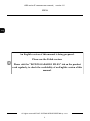 2
2
-
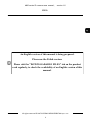 3
3
-
 4
4
-
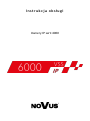 5
5
-
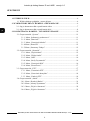 6
6
-
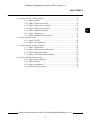 7
7
-
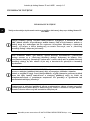 8
8
-
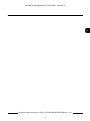 9
9
-
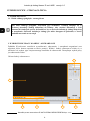 10
10
-
 11
11
-
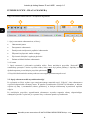 12
12
-
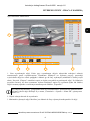 13
13
-
 14
14
-
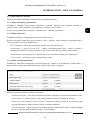 15
15
-
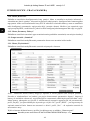 16
16
-
 17
17
-
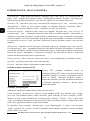 18
18
-
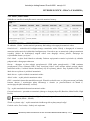 19
19
-
 20
20
-
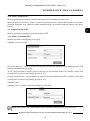 21
21
-
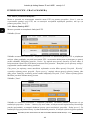 22
22
-
 23
23
-
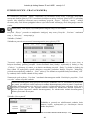 24
24
-
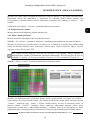 25
25
-
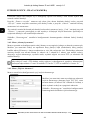 26
26
-
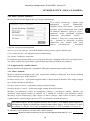 27
27
-
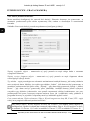 28
28
-
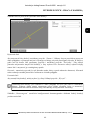 29
29
-
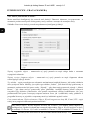 30
30
-
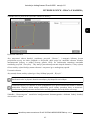 31
31
-
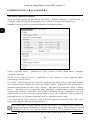 32
32
-
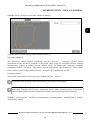 33
33
-
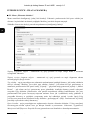 34
34
-
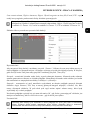 35
35
-
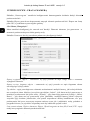 36
36
-
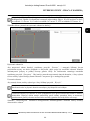 37
37
-
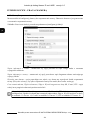 38
38
-
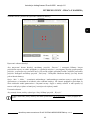 39
39
-
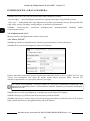 40
40
-
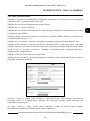 41
41
-
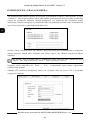 42
42
-
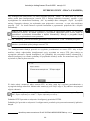 43
43
-
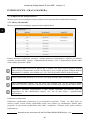 44
44
-
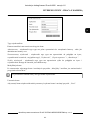 45
45
-
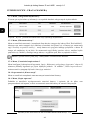 46
46
-
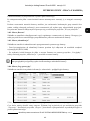 47
47
-
 48
48
Powiązane artykuły
-
Novus NVIP-5VE-6201-II Instrukcja obsługi
-
Novus NVIP-4SD-6540/25/F Instrukcja obsługi
-
Novus NVR-6332-H2/F Instrukcja obsługi
-
Novus NVR-6332-H2/F Instrukcja obsługi
-
Novus NVR-6332-H2/F Instrukcja obsługi
-
Novus NVR-6332-H2/F Instrukcja obsługi
-
Novus NVR-6332-H2/F Instrukcja obsługi
-
Novus NVR-6332-H2/F Instrukcja obsługi
-
Novus NVIP-2VE-4201 (NVIP-2DN2101V/IR-1P) Instrukcja obsługi